Nur abylon ENTERPRISE ![]() und abylon SHAREDDRIVE
und abylon SHAREDDRIVE ![]()
Das abylon SHAREDDRIVE wird als eigener Punkt im MS Datei Explorer angezeigt.
Durch die vollständige Integration in die Explorer-Umgebung ist eine einfache Verwendung durch den Anwender gewährleistet. Beim Speichern im Datenlaufwerk
werden die Dateien automatisch im Hintergrund verschlüsselt (Blowfish - 448 Bit / AES - 256 Bit), ohne zusätzliche Operation durch den Anwender.
Der dateibasierte Aufbau ermöglicht den gleichzeitigen Zugriff von mehreren Anwendern, begrenzt den Datenverlust bei Abstürzen auf ein Minimum und reduziert das Datentransfervolumen bei Backups.
Die verschlüsselten Dateien können auf dem lokalen Rechner oder auf einem Netzwerkrechner gespeichert werden. Dabei wird die Sicherheit durch eine Maskierung der Dateinamen erhöht. Die Übertragung der Daten vom Server über das Netzwerk oder Internet erfolgt verschlüsselt und die Entschlüsselung wird erst auf dem Client durchgeführt.
Zum Öffnen der Datenlaufwerk kann als Geheimnis (Schlüssel) ein Passwort über die Tastatur eingegeben werden oder alternativ eine Chipkarte, ein USB-Speichermedium oder eine CD/DVD eingesetzt werden.
Im Unternehmensumfeld wird die Verwendung von X.509 Zertifikaten (HYBRID-System, PKCS, RSA) für die Zugriffsberechtigung unterstützt.
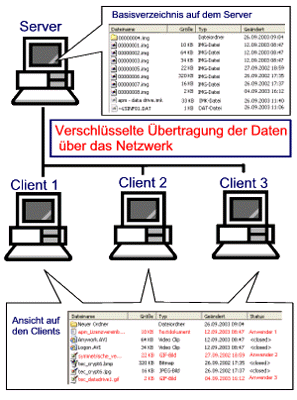
![]() Eine Installation von Programmen ist NICHT möglich!
Eine Installation von Programmen ist NICHT möglich!
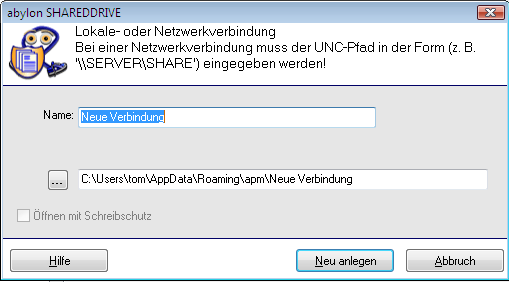
| 1. | Name | Angabe der SHAREDDRIVE Bezeichnung. |
| 2. | ... | Öffnet einen Dialog zur Auswahl des Verzeichnisses, in dem das SHAREDDRIVE gespeichert wird. |
| 3. | Öffnen mit Schreibschutz | Bei Aktivierung dieser Option kann das SHAREDDRIVE nur im Lesemodus geöffnet werden. Änderungen sind in diesem Fall
nicht mehr möglich.
|
| 4. | Neu anlegen / Übernehmen | Legt ein neuen SHAREDDRIVE an oder übernimmt die Änderungen |
| 1. | Einstellungsdialog | 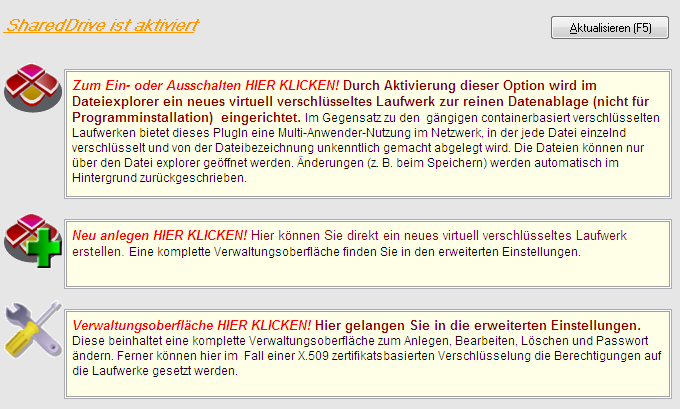 Öffnen Sie im Einstellungsdialog die Seite SharedDrive. Hier kann das abylon SHAREDDRIVE aktiviert und deaktiviert werden. |
| 2. | Default Encryption ALG | 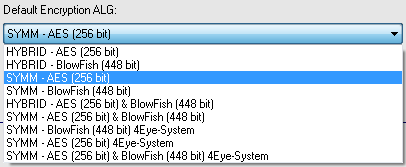 Auf der Seite Shareddrive
Einstellungen wird der Verschlüsselungsalgorithmus für das neue SHAREDRIVE festgelegt. Die Zugriffsberechtigung beim SYMM-System (für Privatanwender empfohlen) erfolgt mittels Passwort oder Geheimnis (z. B. EC-Karte oder USB-Stick) und beim HYBRID-System (für Firmen) durch X.509-Zertifikate. Auf der Seite Shareddrive
Einstellungen wird der Verschlüsselungsalgorithmus für das neue SHAREDRIVE festgelegt. Die Zugriffsberechtigung beim SYMM-System (für Privatanwender empfohlen) erfolgt mittels Passwort oder Geheimnis (z. B. EC-Karte oder USB-Stick) und beim HYBRID-System (für Firmen) durch X.509-Zertifikate.
|
| 3. | Anlegen eines neuen Shareddrive | Das Anlegen eines neuen Shareddrives erfolgt im Einstellungsdialog über die folgenden Schalter:
Im Anschluss öffnet sich der Optionsdialog zum Ändern oder Anlegen eines SHAREDDRIVE. |
| 3. | Optionen des neuen Shareddrive | 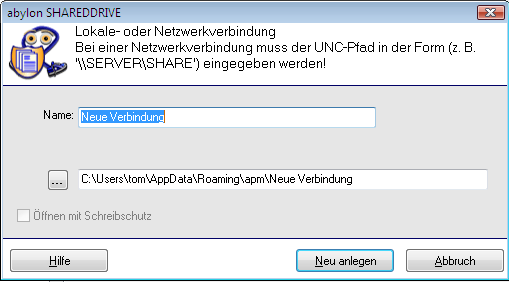 Mit ... wählen Sie das
Verzeichnis aus in dem die verschlüsselten Dateien gespeichert werden. Dieses
Verzeichnis kann auf dem lokal oder einem Netzwerkrechner (UNC-Pfad) liegen. Mit Neu anlegen
wird das SHAREDDRIVE angelegt und mit Speichern werden
Änderungen übernommen. Mit ... wählen Sie das
Verzeichnis aus in dem die verschlüsselten Dateien gespeichert werden. Dieses
Verzeichnis kann auf dem lokal oder einem Netzwerkrechner (UNC-Pfad) liegen. Mit Neu anlegen
wird das SHAREDDRIVE angelegt und mit Speichern werden
Änderungen übernommen.
|
| 4. | Passwort vergeben | Zum Schluss müssen Sie beim SYMM-System zweimal das Passwort eingeben oder das Geheimnis einlegen (z. B. EC-Karte oder USB-Stick). Beim HYBRID-System werden Sie nach der PIN Ihres Zertifikats gefragt. |
| 1. | Zugriff | 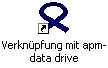 Der Zugriff auf das SHAREDDRIVE erfolgt im Datei Explorer auf der Desktop-Ebene oder direkt auf dem Desktop. Der Zugriff auf das SHAREDDRIVE erfolgt im Datei Explorer auf der Desktop-Ebene oder direkt auf dem Desktop.
|
| 2. | Öffnen | 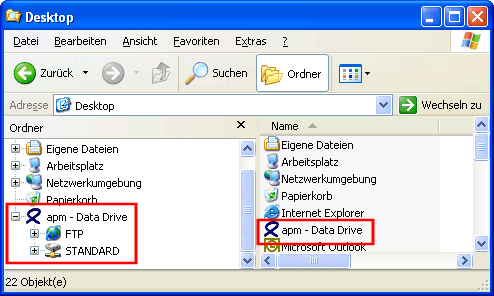 Durch klicken wird das gewünschte SHAREDDRIVE ausgewählt. Durch klicken wird das gewünschte SHAREDDRIVE ausgewählt. |
| 3. | Passworteingabe | Beim SYMM-System müssen Sie Ihr Passwort eingeben oder das entsprechende Geheimnis (z. B. EC-Karte oder USB-Stick) einlegen. Beim HYBRID-System werden Sie nach der PIN Ihres Zertifikats gefragt. (NUR bei hoher Sicherheitsstufe) |
| 4. | Öffnen, Kopieren, Einfügen, Umbenennen ... | 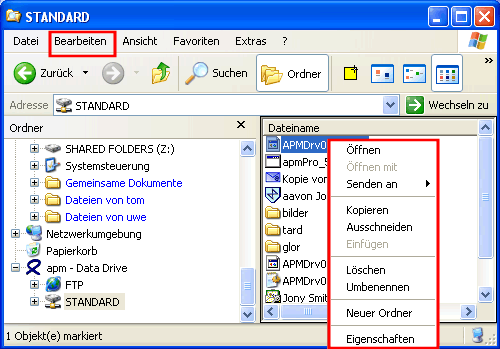 Nun können Sie das Datenlaufwerk wie jedes Laufwerk verwenden. Die Funktionen wie Öffnen, Kopieren, Einfügen, Umbenennen sind über das Menü oder auch die rechte Maustaste erreichbar. Natürlich können Dateien auch per Drag&Drop kopiert oder verschoben werden. Nun können Sie das Datenlaufwerk wie jedes Laufwerk verwenden. Die Funktionen wie Öffnen, Kopieren, Einfügen, Umbenennen sind über das Menü oder auch die rechte Maustaste erreichbar. Natürlich können Dateien auch per Drag&Drop kopiert oder verschoben werden. |
| 5. | Anlegen einer neuen Datei | Wechseln Sie im SHAREDDRIVE in den Ordner, wo die neue Datei angelegt werden soll. Im Menu der rechten Maustaste unter Neue Datei wird eine Liste der möglichen Dateitypen angezeigt. Sollte der gewünschte Dateityp nicht dabei sein, so legen Sie einfach eine Textdatei an und benennen diese im Anschluss entsprechend um. |
| 6. | Bearbeiten einer Datei | 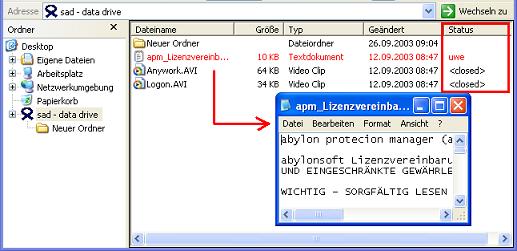 Wie gewohnt können die Dateien mit einem Doppelklick geöffnet werden. Dabei wird die Datei temporär entschlüsselt und mit dem entsprechenden Programm geöffnet. Bei jeder Änderung wird die verschlüsselte Datei aktualisiert. Dies wird mit einem Status-Dialog angezeigt. Beim Schließen der Datei erscheint zudem eine Informations-Dialog, dass die Datei-Überwachung beendet wurde. Wie gewohnt können die Dateien mit einem Doppelklick geöffnet werden. Dabei wird die Datei temporär entschlüsselt und mit dem entsprechenden Programm geöffnet. Bei jeder Änderung wird die verschlüsselte Datei aktualisiert. Dies wird mit einem Status-Dialog angezeigt. Beim Schließen der Datei erscheint zudem eine Informations-Dialog, dass die Datei-Überwachung beendet wurde.Geöffnete Dateien werden im Datei Explorer mit roter Schrift angezeigt. In der Status-Spalte steht der Anwender, welcher die Datei aktuell bearbeitet. |
| 7. | F5-Taste | Unter gewissen Umständen kann es vorkommen, dass die Datei-Anzeige nicht korrekt aktualisiert wurde (z. B. grau hinterlegt). Zum manuellen Aktualisieren der Anzeige drücken Sie einfach F5 auf Ihrer Tastatur. |
| 8. | Schließen / Verriegeln des abylon SHAREDDRIVE | Jedes SHAREDDRIVE wird über SHAREDDRIVE verriegeln der rechten Maustaste geschlossen. Alternativ lässt sich in den abylon EINSTELLUNGEN auf der Seite SharedDrive Einstellungen mit Automatisch Schließen eine Zeit einstellen, nach der sich das SHAREDDRIVE automatisch schließt. Geöffnete Dateien gehen dabei nicht verloren und werden bei Änderungen verschlüsselt abgelegt. |
![]() Im Unternehmens Modus (HYBRID-System) ist ein Zertifikat zwingend erforderlich!
Im Unternehmens Modus (HYBRID-System) ist ein Zertifikat zwingend erforderlich!
| 1. | abylon CERTMANAGER | 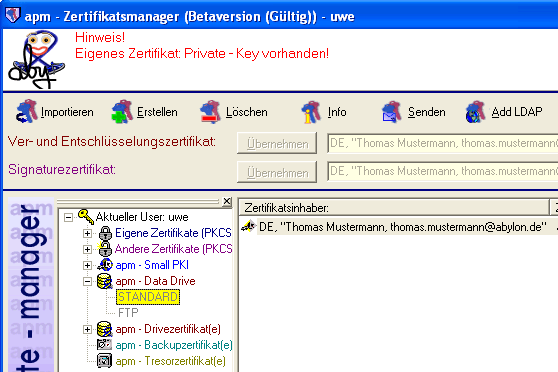 Öffnen Sie den abylon CERTMANAGER Öffnen Sie den abylon CERTMANAGER
|
| 2. | Berechtigte Zertifikate | Auf der linken Seite finden Sie den Eintrag abylon SHAREDDRIVE, unter dem alle eingerichteten SHAREDDRIVE im HYBRID-System aufgelistet sind. Wenn Sie einen Eintrag auswählen, werden auf der rechten Seite alle berechtigten Zertifikate angezeigt. In dem dargestellten Fall ist der Besitzer des Zertifikates 'Thomas Mustermann' berechtigt auf das abylon SHAREDDRIVE Standard zuzugreifen. |
| 3. | Zugriffsberechtigung auf weitere Zertifikate ausdehnen | Um die Zugriffsberechtigung auf weitere Zertifikate auszudehnen, müssen Sie nur die entsprechenden öffentlichen Zertifikate dem SHAREDDRIVE zuweisen. Dies erfolgt einfach durch Kopieren der Zertifikate in dieses Verzeichnis. Folgen Sie dazu den folgenden Schritten.
|
| 4. | Auswählen und Kopieren des zu kopierenden Zertifikates | 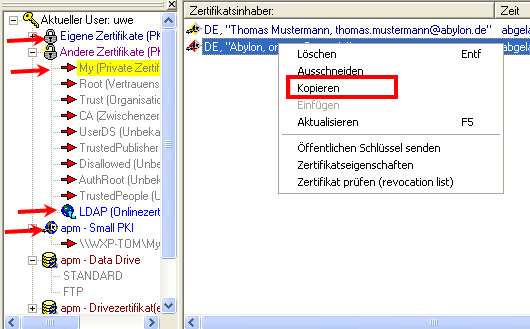 Öffnen Sie in die entsprechende Datenbank und markieren sie das gewünschte Zertifikat (hier Zertifikat 'Abylon_1024' in Datenbank 'My'). Im Pull-down-Menu der rechten Maustaste finden Sie den Punkt Kopieren. Öffnen Sie in die entsprechende Datenbank und markieren sie das gewünschte Zertifikat (hier Zertifikat 'Abylon_1024' in Datenbank 'My'). Im Pull-down-Menu der rechten Maustaste finden Sie den Punkt Kopieren. |
| 5. | Einfügen des zu kopierenden Zertifikates | 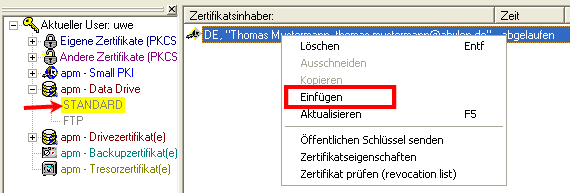 Im entsprechenden SHAREDDRIVE-Ordner kann mit Einfügen das Zertifikat des SHAREDDRIVE hinzugefügt werden. Im entsprechenden SHAREDDRIVE-Ordner kann mit Einfügen das Zertifikat des SHAREDDRIVE hinzugefügt werden. |
| 6. | Aktualisieren der Schlüsseldateien |  Damit die hinzugefügten Zertifikate auch wirklich eine Zugriffsberechtigung besitzen, müssen die Schlüsseldateien aktualisiert werden. Dazu werden Sie nun
aufgefordert, die entsprechende PIN einzugeben. Je nach Anbieter kann dieser Dialog variieren. Damit die hinzugefügten Zertifikate auch wirklich eine Zugriffsberechtigung besitzen, müssen die Schlüsseldateien aktualisiert werden. Dazu werden Sie nun
aufgefordert, die entsprechende PIN einzugeben. Je nach Anbieter kann dieser Dialog variieren. |
| 7. | Abschluss | 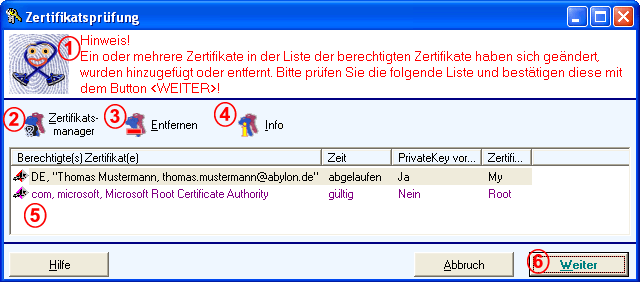 Beim nächsten Öffnen des geänderten SHAREDDRIVE werden nochmals alle berechtigten Zertifikate im abylon ZERTIFIKATSPRÜFUNG Dialog angezeigt. Nur wenn die Liste der berechtigten Zertifikate in Ordnung ist, sollten Sie diese mit Weiter bestätigen. Danach müssen Sie nochmals Ihr Zertifikatspasswort eingeben. |
| 1. | Vorteile | 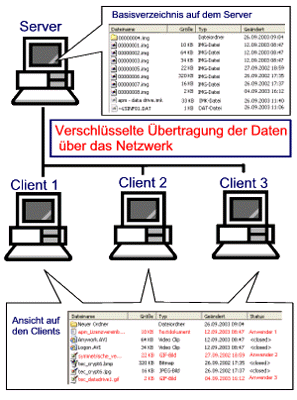 In Netzwerken kann es von Vorteil sein, ein abylon SHAREDDRIVE gleichzeitig mit mehreren Anwendern zu benutzen. Dazu muss das
Speicherverzeichnis als Netzwerklaufwerk angegeben werden (UNC-Pfad). Die Zugriffberechtigung beim HYBRID-System erfolgt durch die Zuweisung der Anwenderzertifikate und beim passwortbasierten SYMM-System durch die Weitergabe des Passwortes an alle Anwender. In Netzwerken kann es von Vorteil sein, ein abylon SHAREDDRIVE gleichzeitig mit mehreren Anwendern zu benutzen. Dazu muss das
Speicherverzeichnis als Netzwerklaufwerk angegeben werden (UNC-Pfad). Die Zugriffberechtigung beim HYBRID-System erfolgt durch die Zuweisung der Anwenderzertifikate und beim passwortbasierten SYMM-System durch die Weitergabe des Passwortes an alle Anwender.
|
| 2. | Anlegen (z. B. auf dem Server) | Legen Sie wie unter Punkt I. beschrieben ein SHAREDDRIVE an, z. B. auf dem Server. Serverseitig wird die Software abylon SHAREDDRIVE dabei nicht benötigt. Beim HYBRID-System können die Berechtigungen mit Zertifikaten festgelegt werden, wie unter Punkt III. beschreiben. |
| 3. | Importieren (z. B. auf dem Client) | Öffnen Sie die abylon EINSTELLUNGEN und wechseln auf die Seite SharedDrive
Verwaltung. Mit
|
(c) 2001-2010 abylonsoft ( Stand 07.01.2010)